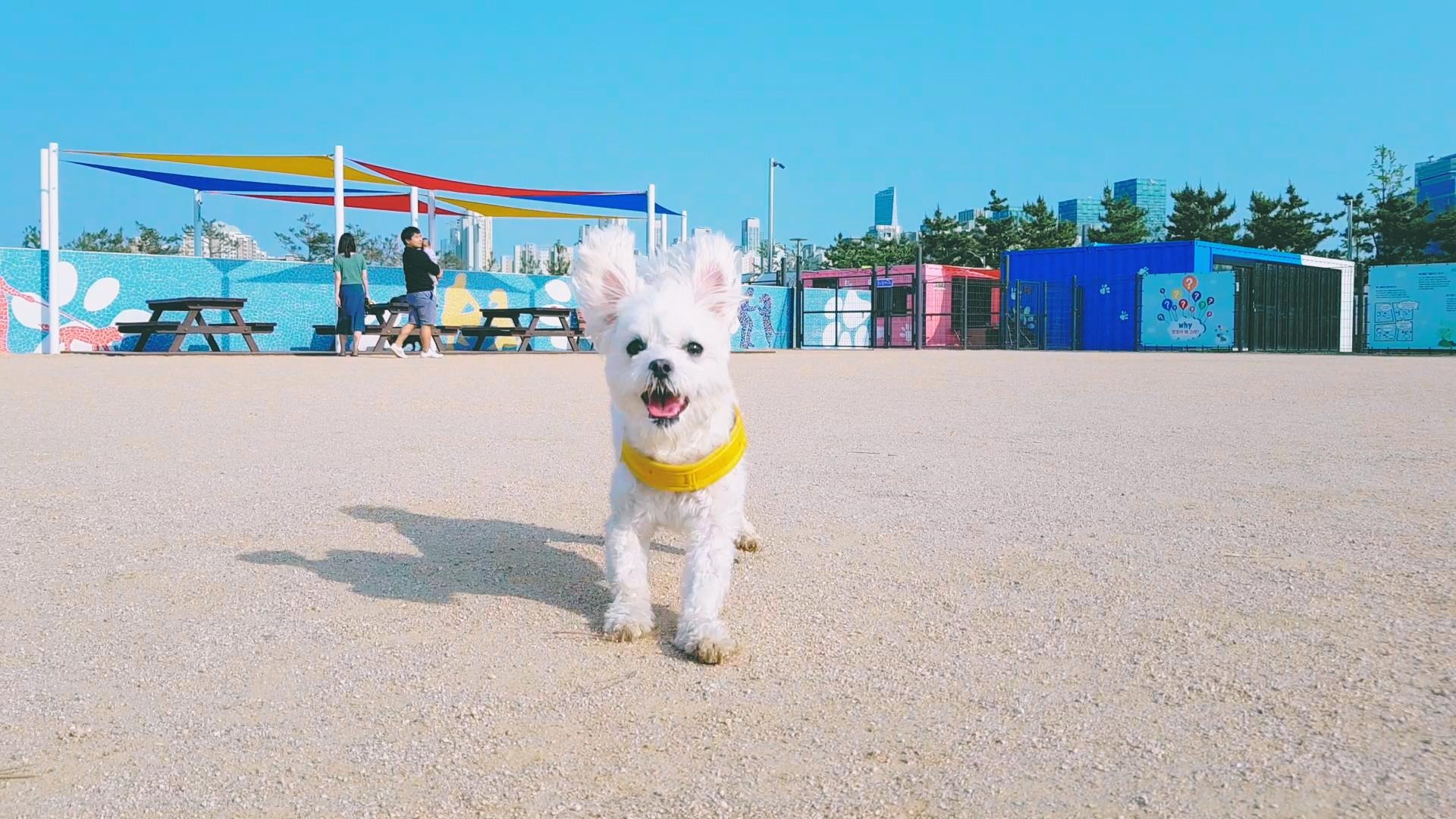티스토리 뷰
유튜브 보시다 보면

영상이 끝나고 이런 화면들 나오잖아요
이건 제 것 채널을 예시로 가져왔습니다
유튜브 메뉴들이 안 해보시면
생각보다 복잡해서 어디 있는지
잘 모를 때가 많더라고요
저도 잘 생각이 나지 않을 때 찾아보려고
하나씩 정리해 나가고 있는데요
오늘은
유튜브 최종 화면 만드는 법을 포스팅해볼까 합니다
우선 최종 화면을 하시기 전에
제작하신 영상의 끝부분의 20초 정도로 정지화면이나
영상을 뒤쪽에 편집으로 붙여주시고 영상을 출력해 주세요
저처럼 영상이든
아니면 스틸 사진이든지
원하시는 사진을 20초 정도 붙여서 가져와 볼게요
왜 20초로 하느냐?
유튜브에서 최대 20초까지 사용할 수 있습니다
5초 10초 15초도 가능한데 편의상 20초로 하는 거고요
가장 길게 해 놓으면 좋잖아요
이건 제 채널인데요 그냥 방법만 참고하시길..

유튜브의 모든 설정은 거의다
크리에이터 스튜디오에서 변경이 가능한데요
유튜브를 운영하시는 분들이라면
자주 사용하시게 될 거예요


크리에이터 스튜디오에 들어오시면
스튜디오 베타로 들어가지시는 분들도 계시고
이전 버전의 크리에이터 스튜디오로 들어가지시는 분들도 계실 텐데요
스튜디오 베타를 클릭해 주세요

이렇게 들어오시면
동영상을 클릭해 주세요

올렸던 여러 가지의 동영상들이 있는데요
유튜브 최종 화면을 수정하실 영상을 클릭해서 들어가 주세요

스크롤을 조금 내려주시면

최종 화면 메뉴를 클릭해주세요

들어오시면 이런 화면들이 뜰 거예요
요소 추가를 하시면

동영상 또는 재생목록을 추가해서 배치할 수도 있고요
구독 버튼을 만들 수도 있습니다

이런 식으로 동영상 재생목록을 추가하시고요

레이아웃은 자유롭게 선택할 수 있습니다

그리고 위쪽에 보시면 템플릿 사용이라고 있는데요

여러 가지의 다양한 템플릿이 나오는데 원하시는
템플릿을 선택하시고 선택을 누르시면 적용이 됩니다

저는 이 레이아웃을 가져와 볼게요

방법은 아까 전에 설명드린 내용과 같은데요
템플릿을 가져오신 후
어떤 내용들을 가져올지 연필 버튼을 눌러서 설정해 주시고

아래쪽에 시간을 내가 원하는 시간으로
자유롭게 변경이 가능합니다


저장을 하시면
이런 식으로 바뀌신 걸 확인하실 수 있습니다
혹시 내용이 이해가 되지 않으시는 부분은
동영상에 최종 화면 추가 - YouTube 고객센터
이 도움말이 도움이 되었나요? 어떻게 하면 개선할 수 있을까요? 예아니요
support.google.com
링크 올려드릴게요
자세하게 설명되어 있습니다
저도 하나씩 공부해 나가는 부분이라서
미비한 점들이 있더라도 너그럽게 양해해 주시기 바랍니다..^^
'유튜브꿀팁' 카테고리의 다른 글
| 샤나인코더를 이용해서 동영상의 용량을 마음데로 줄이기 (0) | 2019.06.06 |
|---|---|
| [유튜브 사용법] YouTube 내 채널정보 수정하는 법 (0) | 2019.05.17 |
| [유튜브 설명서] 유튜브 구독링크 주소 만드는 방법 (2) | 2019.05.15 |
| [유튜브 영상편집]프리미어 프로 단축키 모음, 여기 다있다 (0) | 2019.05.14 |
| [유튜브 영상편집] 프리미어 프로 YouTube 고화질 업로드 방법 (2) | 2019.05.12 |
- Total
- Today
- Yesterday
- 강아지산책하기좋은곳
- 비하인드스토리
- 제주도여행코스
- 애견동반
- 제주도애견동반여행코스
- 강아지여행
- 애견동반여행
- 국토교통부
- 송도국제도시
- 제주도배타고가기
- 애견동반제주여행
- 검단신도시
- 검단신도시전매
- 선유도둘레길
- 제주도애견동반
- 강원도애견동반
- 군산애견동반
- 검단신도시분양
- 검단신도시분양가
- 제주도강아지여행
- 강아지산책
- 제5차국토종합계획다운
- 산책하기좋은곳
- 제5차국토종합계획공청회자료
- 배곧신도시
- #하와이자유여행 #하와이 #하와이여행 #하와이저가여행 #하와이저렴하게다녀오기 #와이키키 #오하우 #하와이꿀팁 #와이키키비치 #와이키키해변 #하와이바다 #하와이자유여행 #하와이자유여행
- 걷기좋은곳
- 속초애견동반
- 제5차국토종합계획자료
- 영화리뷰
| 일 | 월 | 화 | 수 | 목 | 금 | 토 |
|---|---|---|---|---|---|---|
| 1 | 2 | 3 | 4 | 5 | 6 | |
| 7 | 8 | 9 | 10 | 11 | 12 | 13 |
| 14 | 15 | 16 | 17 | 18 | 19 | 20 |
| 21 | 22 | 23 | 24 | 25 | 26 | 27 |
| 28 | 29 | 30 | 31 |